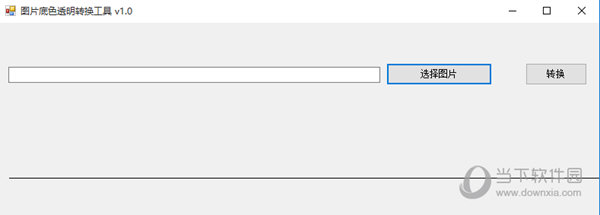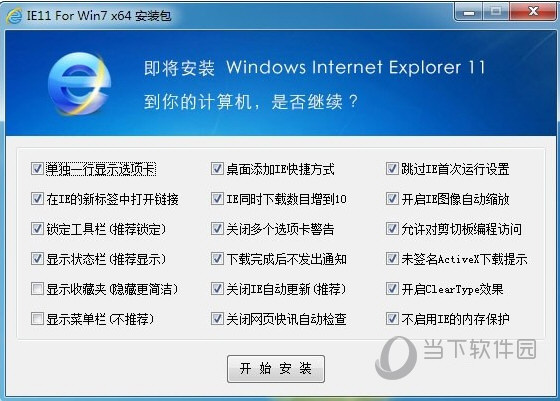Win11文本框无法输入怎么办?Win11文本框无法输入的解决方法下载
Win11文本框无法输入怎么办?最近有用户询问这个问题,在使用电脑想要输入一些文字内容时,发现出现了无法输入的情况,不知道怎么解决,针对这一问题,知识兔带来了详细的解决方法,操作简单易上手,分享给大家,一起看看吧。
Win11文本框无法输入的解决方法:
方法一:
1、首先确认自己选中了文本框。
2、选中后,会有图示的闪烁光标,没有选中就无法输入。
3、另外,还有一些文本框是必须要特定输入法才能输入的。
4、因此我们可以点击右下角的输入法按钮,修改使用的输入法看看有没有可以使用的。
方法二:
1、如果知识兔上面的方法无效,那么可能是没有开启相关的文本框功能。
2、这时候我们可以右键“此电脑”,打开“管理”。
3、接着展开系统工具,任务计划程序库下的“Windows”位置。
4、然后知识兔在列表下找到“textservicesframework”文件夹进入。
5、最后右键其中的程序,点击“运行”就可以解决文本框无法输入问题了。
下载仅供下载体验和测试学习,不得商用和正当使用。
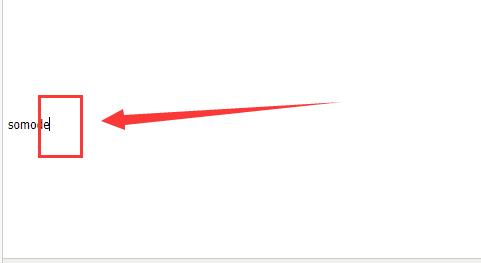
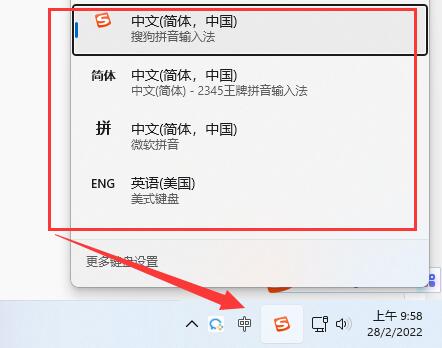
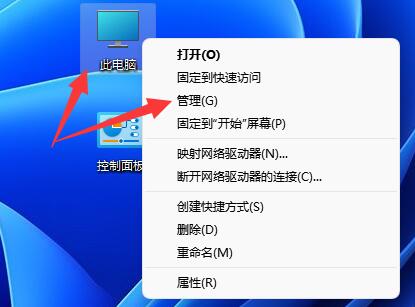
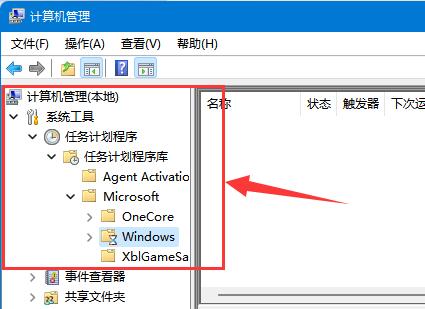
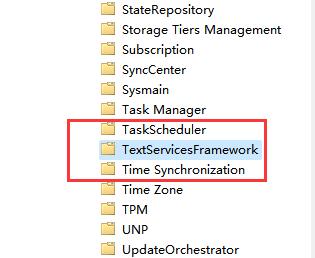
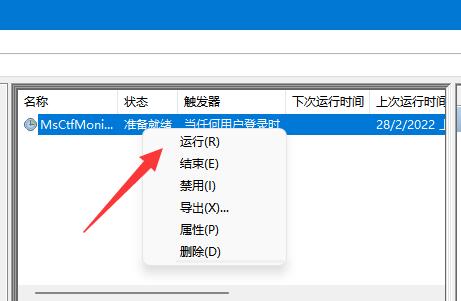

![PICS3D 2020破解版[免加密]_Crosslight PICS3D 2020(含破解补丁)](/d/p156/2-220420222641552.jpg)